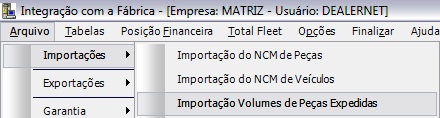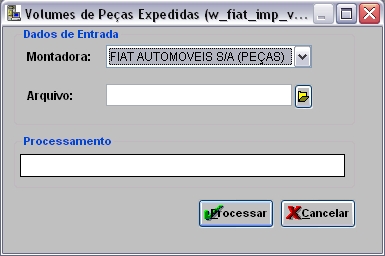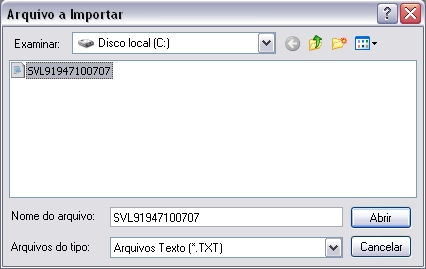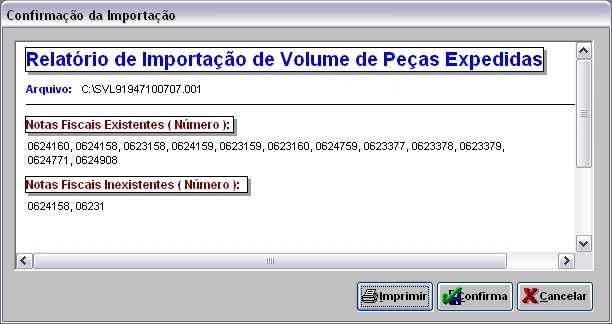De Dealernet Wiki | Portal de SoluÓÐo, Notas TÕcnicas, Vers¾es e Treinamentos da AÓÐo InformÃtica
(Criou pûÀgina com '= IntroduûÏûÈo = <p align="justify">A FIAT disponibiliza no DCS um arquivo contendo os volumes e as peûÏas enviadas para concessionûÀria. Apû°s a importaûÏûÈo da Nota Fiscal de ãÎ') |
(ãRealizando ImportaûÏûÈo Volumes de PeûÏas Expedidas) |
||
| (8 ediûÏûçes intermediûÀrias nûÈo estûÈo sendo exibidas.) | |||
| Linha 3: | Linha 3: | ||
<p align="justify">A FIAT disponibiliza no DCS um arquivo contendo os volumes e as peûÏas enviadas para concessionûÀria. Apû°s a importaûÏûÈo da Nota Fiscal de Entrada e chegada das peûÏas no almoxarifado, importe este arquivo para o FiatNet. Automaticamente sûÈo cadastrados os volumes e peûÏas expedidas, de acordo com a nota fiscal.</p> | <p align="justify">A FIAT disponibiliza no DCS um arquivo contendo os volumes e as peûÏas enviadas para concessionûÀria. Apû°s a importaûÏûÈo da Nota Fiscal de Entrada e chegada das peûÏas no almoxarifado, importe este arquivo para o FiatNet. Automaticamente sûÈo cadastrados os volumes e peûÏas expedidas, de acordo com a nota fiscal.</p> | ||
| - | <p align="justify">Importado o arquivo, o sistema disponibiliza as notas com seus respectivos volumes e peûÏas, podendo realizar a entrada das notas em uma û¤nica vez. Em seguida, realize o [[Recebimento de Volumes]] e de [[PeûÏas]].</p> | + | <p align="justify">Importado o arquivo, o sistema disponibiliza as notas com seus respectivos volumes e peûÏas, podendo realizar a entrada das notas em uma û¤nica vez. Em seguida, realize o [[Recebimento de Volumes - FIAT | Recebimento de Volumes]] e de [[Recebimento de PeûÏas - FIAT | PeûÏas]].</p> |
= Realizando ImportaûÏûÈo = | = Realizando ImportaûÏûÈo = | ||
| Linha 13: | Linha 13: | ||
Apû°s importar o arquivo de NE's de PeûÏas enviado pela Fiat e chegada das peûÏas, siga as instruûÏûçes abaixo: | Apû°s importar o arquivo de NE's de PeûÏas enviado pela Fiat e chegada das peûÏas, siga as instruûÏûçes abaixo: | ||
| - | '''1.''' No menu principal clique '''Arquivo''' e '''ImportaûÏûÈo Volumes de PeûÏas Expedidas'''; | + | '''1.''' No menu principal clique '''Arquivo''', '''ImportaûÏûçes''' e '''ImportaûÏûÈo Volumes de PeûÏas Expedidas'''; |
| - | + | ||
| + | [[Arquivo:Impvolpecasexp1.jpg]] | ||
'''2.''' AparecerûÀ a mensagem abaixo. Apû°s importar arquivo NE's de PeûÏas, clique '''Sim'''; | '''2.''' AparecerûÀ a mensagem abaixo. Apû°s importar arquivo NE's de PeûÏas, clique '''Sim'''; | ||
| + | [[Arquivo:Impvolpecasexp7.jpg]] | ||
| + | '''3.''' Na janela ''Volumes de PeûÏas Expedidas'' selecione a '''Montadora''' e o '''Arquivo''' atravûˋs [[Arquivo:Impvolpecasexp8.jpg]]; | ||
| - | + | [[Arquivo:Impvolpecasexp2.jpg]] | |
| - | + | ||
| - | + | ||
'''4.''' Na janela ''Arquivo a Importar'' selecione o arquivo '''''SVL'''''; | '''4.''' Na janela ''Arquivo a Importar'' selecione o arquivo '''''SVL'''''; | ||
| Linha 30: | Linha 30: | ||
* O arquivo ûˋ exportado do DCS e salvo em um diretû°rio local. Acesse o diretû°rio que o arquivo foi salvo e selecione arquivo. | * O arquivo ûˋ exportado do DCS e salvo em um diretû°rio local. Acesse o diretû°rio que o arquivo foi salvo e selecione arquivo. | ||
| - | + | [[Arquivo:Impvolpecasexp3.jpg]] | |
'''5.''' Na janela ''Volume de PeûÏas Expedidas'' clique '''Processar'''; | '''5.''' Na janela ''Volume de PeûÏas Expedidas'' clique '''Processar'''; | ||
| + | [[Arquivo:Impvolpecasexp4.jpg]] | ||
| + | '''6.''' Arquivo sendo processado; | ||
| - | + | [[Arquivo:Impvolpecasexp5.jpg]] | |
| + | <p align="justify">'''7.''' O sistema processa o arquivo e informa os dados importados. O relatû°rio poderûÀ ser impresso para conferûˆncia atravûˋs da opûÏûÈo '''Imprimir'''. Apû°s conferûˆncia, clique '''Confirma''';</p> | ||
| + | [[Arquivo:Impvolpecasexp6.jpg]] | ||
| - | ''' | + | '''8.''' ImportaûÏûÈo concluûÙda. û necessûÀrio dar entrada nas notas e realizar os recebimentos. |
EdiûÏûÈo atual tal como 12h04min de 2 de fevereiro de 2011
IntroduûÏûÈo
A FIAT disponibiliza no DCS um arquivo contendo os volumes e as peûÏas enviadas para concessionûÀria. Apû°s a importaûÏûÈo da Nota Fiscal de Entrada e chegada das peûÏas no almoxarifado, importe este arquivo para o FiatNet. Automaticamente sûÈo cadastrados os volumes e peûÏas expedidas, de acordo com a nota fiscal.
Importado o arquivo, o sistema disponibiliza as notas com seus respectivos volumes e peûÏas, podendo realizar a entrada das notas em uma û¤nica vez. Em seguida, realize o Recebimento de Volumes e de PeûÏas.
Realizando ImportaûÏûÈo
Realizando ImportaûÏûÈo Volumes de PeûÏas Expedidas
MûDULO INTEGRAûûO FûBRICA
Apû°s importar o arquivo de NE's de PeûÏas enviado pela Fiat e chegada das peûÏas, siga as instruûÏûçes abaixo:
1. No menu principal clique Arquivo, ImportaûÏûçes e ImportaûÏûÈo Volumes de PeûÏas Expedidas;
2. AparecerûÀ a mensagem abaixo. Apû°s importar arquivo NE's de PeûÏas, clique Sim;
3. Na janela Volumes de PeûÏas Expedidas selecione a Montadora e o Arquivo atravûˋs ![]() ;
;
4. Na janela Arquivo a Importar selecione o arquivo SVL;
Nota:
- O arquivo ûˋ exportado do DCS e salvo em um diretû°rio local. Acesse o diretû°rio que o arquivo foi salvo e selecione arquivo.
5. Na janela Volume de PeûÏas Expedidas clique Processar;
6. Arquivo sendo processado;
7. O sistema processa o arquivo e informa os dados importados. O relatû°rio poderûÀ ser impresso para conferûˆncia atravûˋs da opûÏûÈo Imprimir. Apû°s conferûˆncia, clique Confirma;
8. ImportaûÏûÈo concluûÙda. û necessûÀrio dar entrada nas notas e realizar os recebimentos.